U盘为何弹出不了界面?全面故障排查与解决方案
引言
当您插入U盘时,却发现无法正常弹出文件管理界面,这不仅会打断您的工作流程,还可能导致数据访问困难。对于“u盘为何弹出不了界面怎么回事”这一问题,本文将深入探讨可能的原因,并提供一系列有效的解决方法,帮助您快速恢复U盘的正常使用。
一、理解U盘的工作原理
1. 物理连接与识别
U盘通过USB接口与计算机相连,一旦插入,操作系统应自动检测到新设备并加载相应的驱动程序。随后,系统会在文件资源管理器中显示该设备,允许用户浏览和操作其中的数据。
2. 文件系统的类型
常见的U盘格式包括FAT32、exFAT和NTFS等。不同的文件系统适用于各种操作系统,并决定了单个文件的最大大小限制以及兼容性范围。确保U盘使用的文件系统与目标计算机相匹配是顺利弹出界面的前提条件之一。
二、初步自我诊断
1. 检查物理连接
确认插入位置:请仔细检查U盘是否完全插入了正确的USB端口。有时,由于插头未插紧或者误插入其他接口(如耳机孔),会导致无法被正确识别。
尝试更换端口/电脑:如果在同一台机器上所有USB端口均无效,则可以尝试将其插入另一台计算机进行测试,以排除硬件故障的可能性。
2. 查看设备管理器
Windows用户可以通过以下步骤检查U盘是否已被系统识别:
右键点击“此电脑”或“我的电脑”,选择“管理”;
在左侧菜单中找到“设备管理器”,展开“磁盘驱动器”类别;
寻找是否有代表U盘的新条目出现。如果有黄色感叹号标记,表示存在驱动问题。

三、深入故障排查
1. 更新/重装驱动程序
使用Windows更新工具:对于大多数情况下,Windows能够自动为新插入的设备安装合适的驱动。但如果您怀疑当前驱动版本存在问题,可以通过“设置”->“更新与安全”->“Windows更新”来查找并安装最新的驱动更新。
手动下载驱动:某些品牌的U盘可能会附带专用驱动程序,请访问制造商官方网站下载最新版本,并按照说明完成安装过程。
2. 扫描病毒与恶意软件
U盘作为移动存储介质,容易成为传播病毒和恶意软件的载体。运行可靠的杀毒软件进行全面扫描,清除任何潜在威胁,然后再次尝试访问U盘内容。
3. 检查磁盘错误
磁盘读写过程中可能出现坏道或其他物理损伤,导致U盘无法正常工作。您可以使用Windows自带的命令提示符工具来进行修复:
按Win+R键打开运行对话框,输入
cmd并按回车;输入
chkdsk X: /f(将X替换为实际分配给U盘的盘符),然后按回车执行检查和修复操作。
4. 格式化U盘
如果上述方法均未能解决问题,且U盘中的数据已经备份完毕,那么可以考虑对其进行格式化处理。请注意,格式化会删除U盘上的所有数据,因此请务必提前做好重要文件的保存工作。
插入U盘后,在文件资源管理器中右键点击对应的盘符,选择“格式化”;
选择适当的文件系统(如exFAT)和分配单元大小,勾选“快速格式化”选项(除非怀疑有严重的磁盘错误),然后点击“开始”。
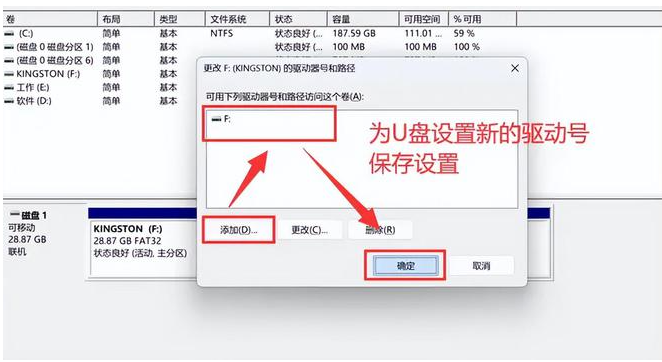
四、特殊情况处理
1. U盘加密或受保护
部分U盘出厂时可能设置了密码保护功能,或者经过第三方软件加密。在这种情况下,必须输入正确的密钥才能解锁并查看其内部文件。如果您忘记了密码,通常需要联系制造商寻求技术支持。
2. 系统策略限制
在企业环境中,管理员可能会通过组策略或安全软件设置禁止普通员工使用外部存储设备。若遇到这种情况,请咨询IT部门获取必要的权限。
3. 虚拟机环境下的兼容性问题
如果您正在使用虚拟机(如VMware、VirtualBox)运行非原生操作系统,有时候会发现U盘不能直接被识别。这时可以尝试将U盘映射到虚拟机中,具体操作取决于所用虚拟化平台的不同。
五、预防措施与维护建议
1. 正确拔插U盘
避免突然拔出U盘,尤其是在正在进行读写操作的时候。应该先点击任务栏右下角的安全移除硬件图标,等待指示后再行拔出,以防数据丢失或损坏。
2. 定期备份数据
养成定期备份的习惯,尤其是在长时间不使用U盘的情况下。可以利用云服务或额外的硬盘进行同步复制,确保关键资料不会因为单一设备故障而永久遗失。
3. 注意防潮防震
保持U盘存放环境干燥清洁,远离磁场源和尖锐物体,防止因外部因素造成不可逆的损害。
六、总结
综上所述,“u盘为何弹出不了界面怎么回事?”的答案并不是固定的,而是由多种因素共同作用的结果。通过本文提供的全面故障排查流程与针对性解决方案,相信每位用户都能够找到最适合自己的处理方式,迅速恢复U盘的正常使用。无论是在紧张的工作场景还是日常生活中,拥有一个稳定可靠的U盘都是提升效率和个人体验的关键要素之一。希望这篇文章能为您提供宝贵的参考信息!
标签: 弹出 界面 怎么回事
相关文章

最新评论